Video düzenleme dünyası After Effects ile yaratıcı projeleri hayata geçirmek için sayısız olanak sunar. Ancak heyecan verici animasyonlar ve efektlere başlamadan önce, önce yeni bir proje oluşturmalısın. Bu kılavuzda, ilk adımı başarıyla nasıl atacağınızı göstereceğim ve aynı zamanda programı baştan sona optimal bir şekilde yapılandıracaksınız.
En önemli bilgiler
- Doğru kare hızı, projenizin kalitesi için kritik öneme sahiptir.
- Medya dosyalarını verimli bir şekilde içe aktarabilir ve ilgili ayarları otomatik olarak ayarlayabilirsiniz.
- Düşünceli bir klasör yapısı, düzeni korumanıza yardımcı olur.
- Etkin ön ayarlar, After Effects'in performansını önemli ölçüde artırabilir.
Aşama Aşama Kılavuz
After Effects'te yeni bir proje açmadan önce, ne oluşturmak istediğinizi düşünün. Bir projeye başlamak için farklı yollar vardır. Klasik bir durumda, mevcut bir video için bir alt yazı oluşturmak isteyebilirsiniz. İlk adım, kaynak materyalin kalitesini kontrol etmektir, özellikle de kare hızı. Bu bilgiyi almak için, ücretsiz olarak temin edebileceğiniz MediaInfo aracını kullanabilirsiniz.
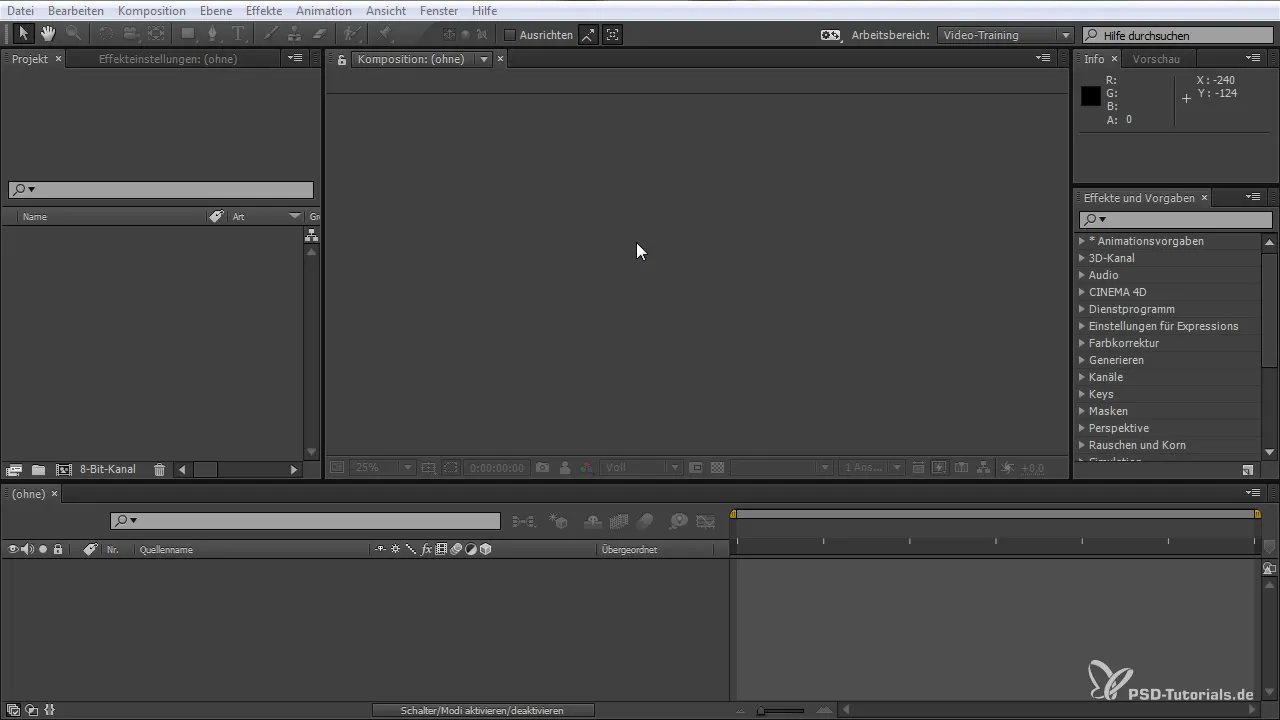
Videonuzu MediaInfo'ya yükledikten sonra, kare hızı gibi gerekli bilgileri alacaksınız. Bu bilgi, doğru kompozisyon oluşturmayı başlatmak için kritik öneme sahiptir. Örneğin, video kare hızınız 29,97 FPS ise, After Effects'te aynı ayarlarla yeni bir kompozisyon oluşturmalısınız.
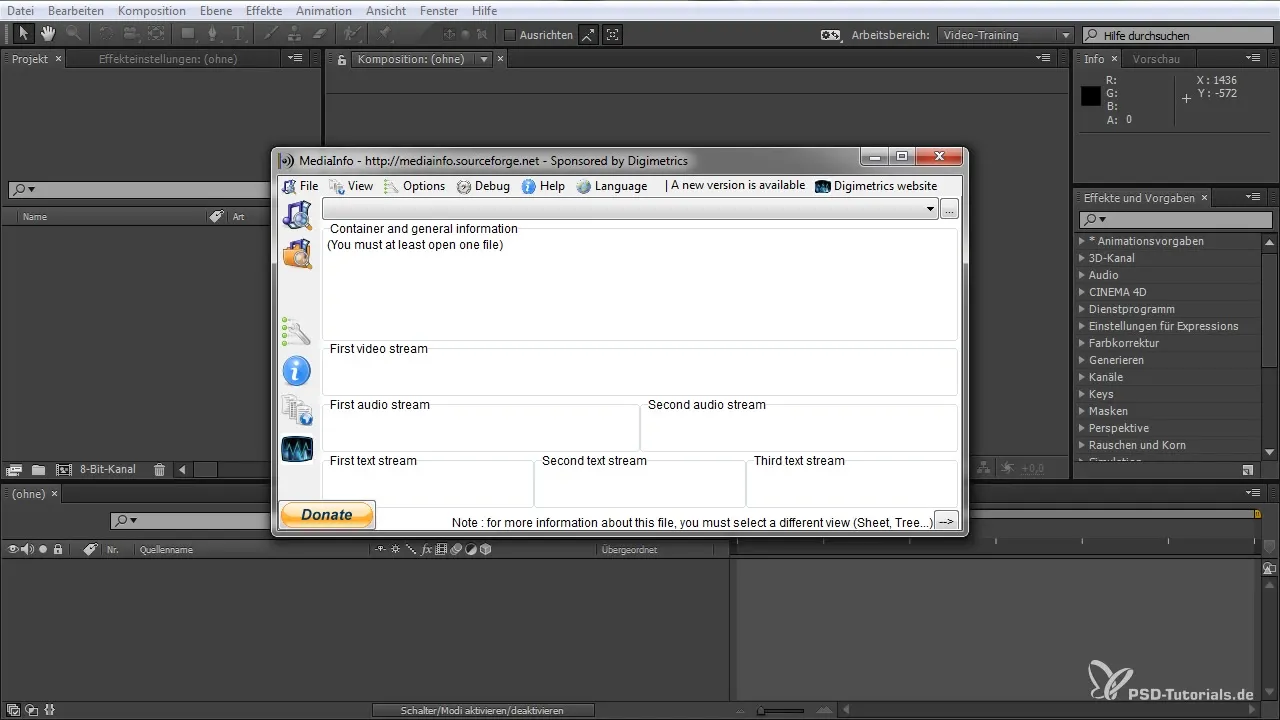
Bir kompozisyon oluşturmanın daha kolay bir yolu, videonuzu doğrudan After Effects proje penceresine sürüklemektir. Program dosyayı içe aktarır ve otomatik olarak tüm ilgili bilgileri, kare hızı ve piksel boyutu dahil olmak üzere, alır.
Videonuzu entegre ettikten sonra, After Effects her şeyi sizin için yapılandırır. Şimdi, daha sonra kaydedip ihtiyaç duyduğunuzda tekrar kullanabileceğiniz yeni kompozisyonlar için kendi ayarlarınızı da oluşturabilirsiniz.

Eğer bir katman eklemek istiyorsanız, sağ tıklayarak yeni bir alan veya metin oluşturabilirsiniz. Metniniz için farklı renkler ve ayarlarla deney yapmaktan çekinmeyin.
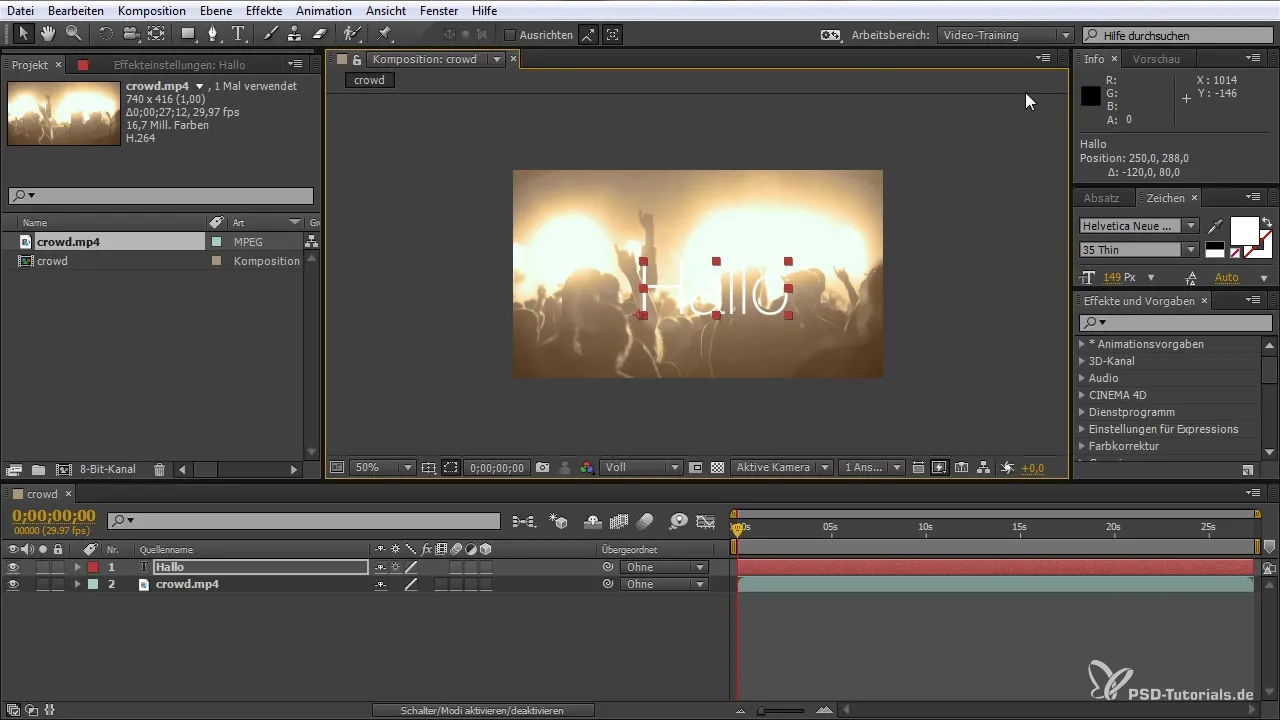
After Effects'te metin animasyonu oluşturma gibi yararlı bir özellik var. Örneğin, metin katmanı ile "P tuşuna" bastığınızda, zaman içinde metin konumunu animasyonlayabilirsiniz. Bunun güzel yanı, animasyonun içe aktarılan videonun kare hızından bağımsız olmasıdır.
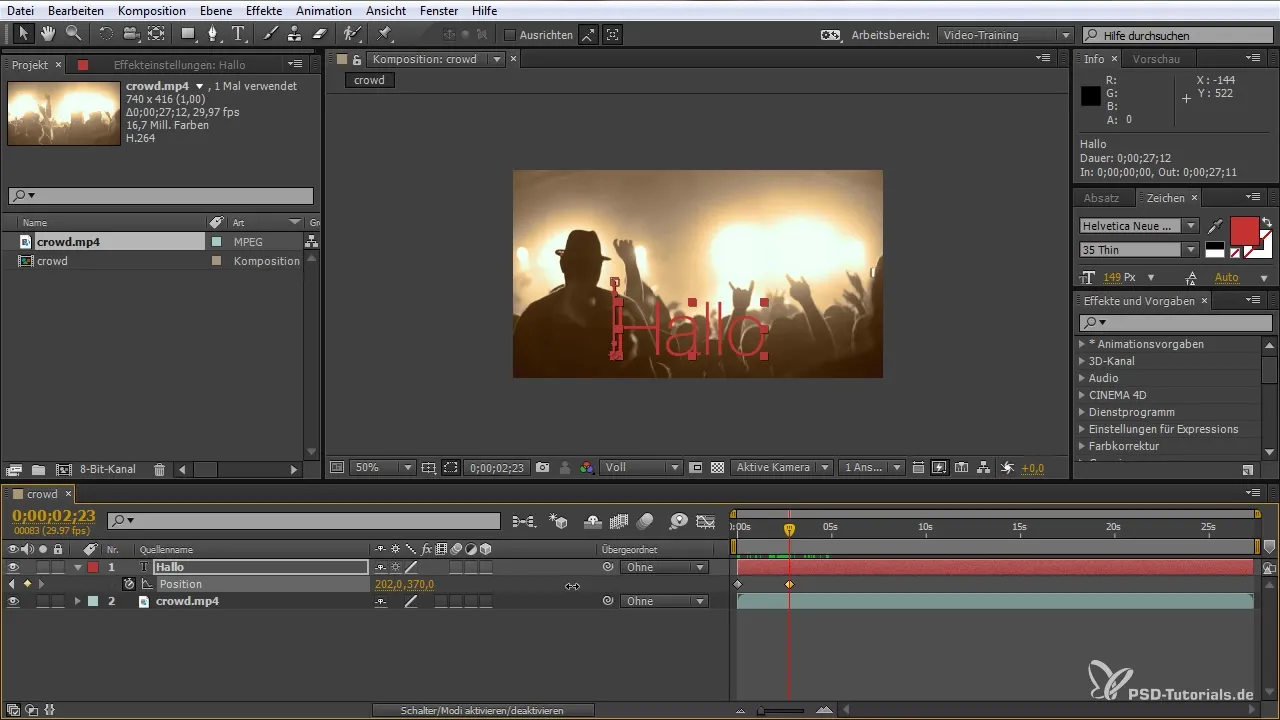
Farklı kare hızları ile çalışmak isterseniz, kompozisyon ayarlarını kolayca ayarlayabilirsiniz. Ancak, proje kare hızının değiştirilmesinin bazen oynatma sırasında takılmalara neden olabileceğini unutmayın, çünkü video hâlâ orijinal kare hızında oynatılmaktadır.
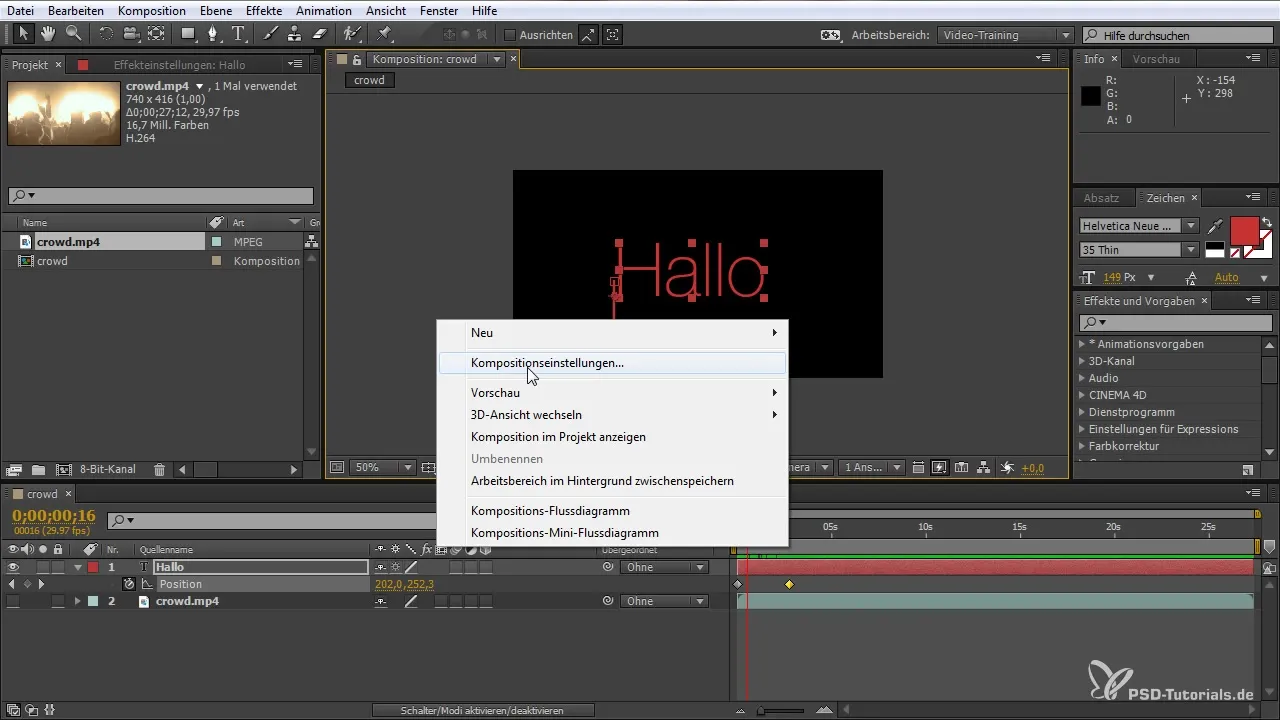
Projeniz ayarlandığında, anlamlı bir klasör yapısı oluşturmayı unutmayın. Klasör simgesine tıklayın ve "Videolar", "Kompozisyonlar" ve "Katmanlar" için klasörler oluşturun. Bu, işinizi büyük ölçüde kolaylaştırır, özellikle projeler zamanla büyüdüğünde.
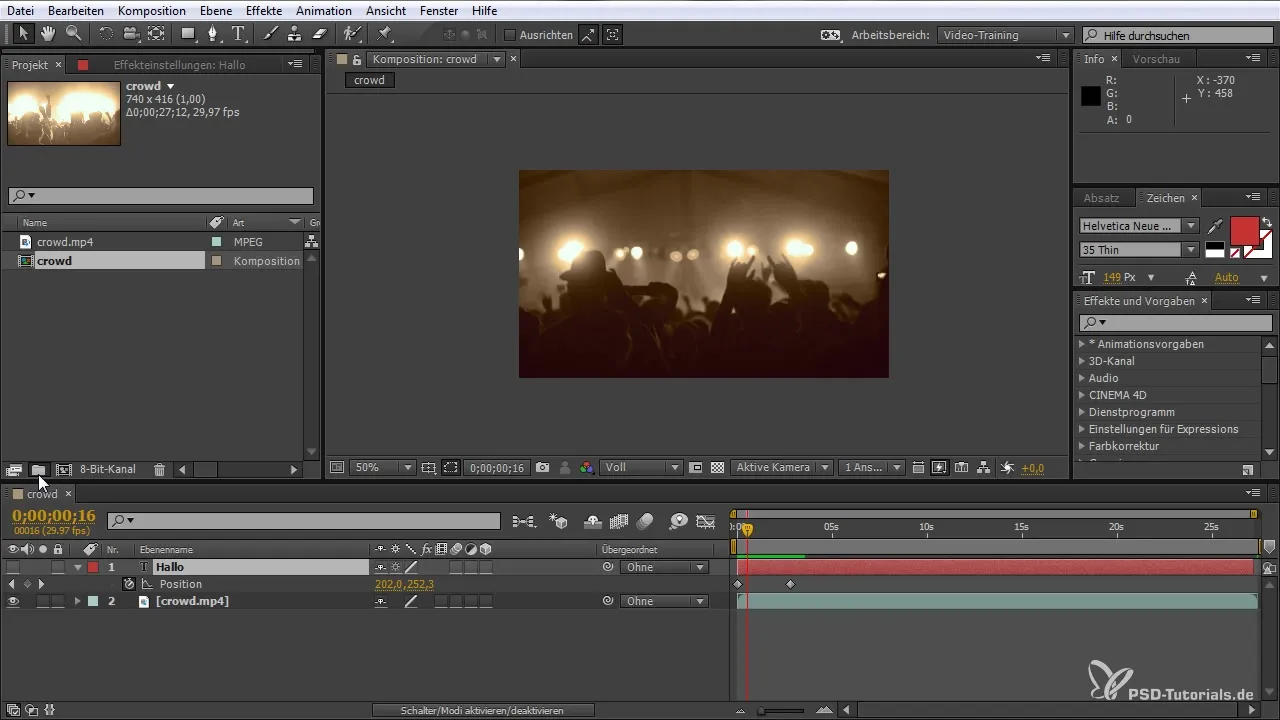
Bu şekilde, gözden kaçmamanızı ve ihtiyaç duyduğunuz materyallere her zaman erişebilmenizi sağlarsınız. Ek dosyalar içe aktarırken, listenizi düzenli ve temiz tutun.
Ayrıca, After Effects açıldığında, karşılama ekranında yeni kompozisyonlar veya projeler açmak gibi farklı işlevlere erişebilirsiniz. Bu, seçeneklerinize hızlı bir genel bakış sağlar.
Tüm ayarları yaptıktan sonra, yazılım için ön ayarları uyarlamanız önerilir. Bunun için "Düzen" menüsünden "Ön Ayarlar" kısmına gidin ve grafik performansının optimal bir şekilde yapılandırıldığından emin olun.
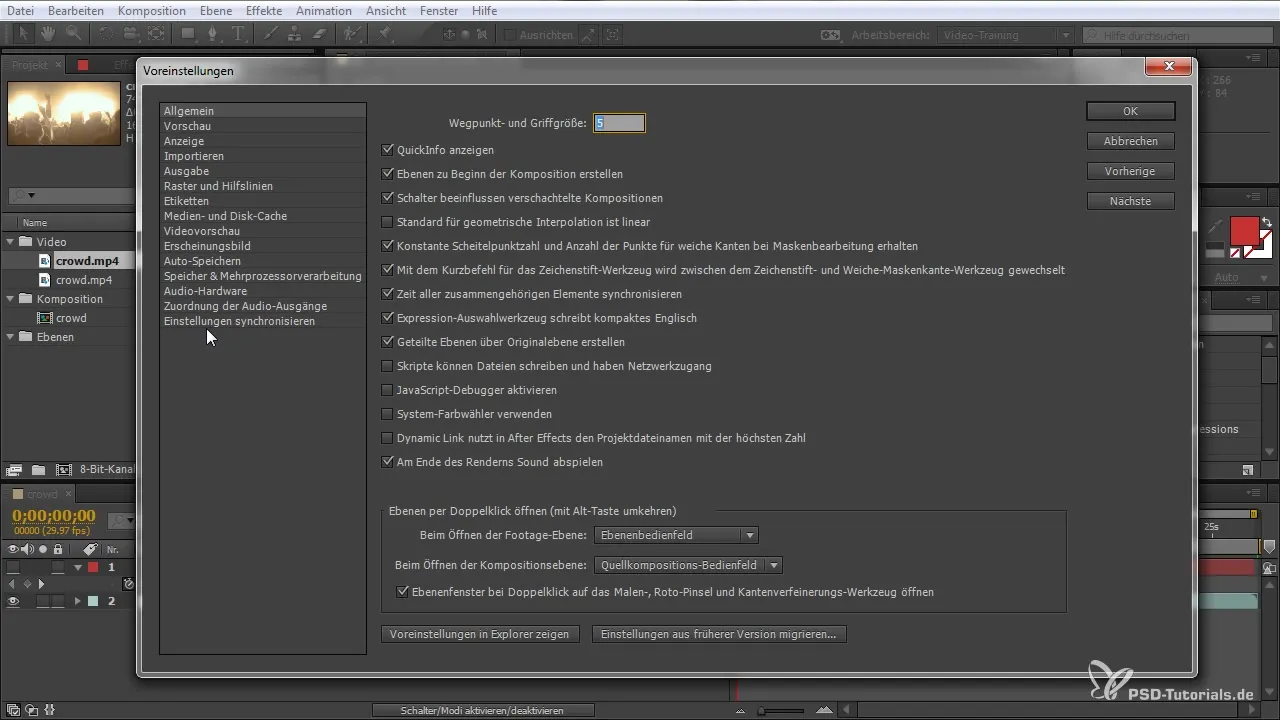
Burada, grafik kartının nasıl çalışacağını ve hangi kalite seviyelerinin kullanılacağını seçebilirsiniz. Bu, düzenleme sırasında hız ve performansı önemli ölçüde artırabilir.
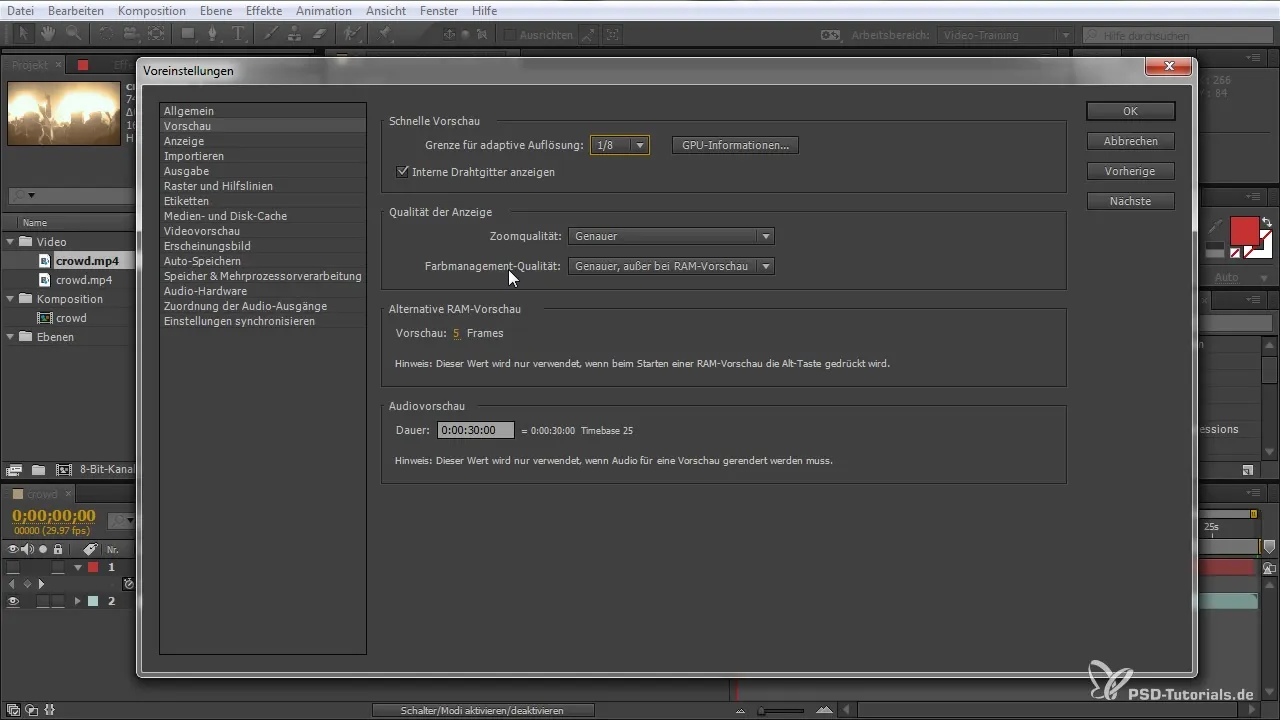
Çalışmaya başladığınızda, düzenli olarak kaydetmek akıllıca olacaktır. Ön ayarlarda, projelerinizi her beş dakikada bir kaydeden otomatik kaydetme (autoplay) seçeneğini etkinleştirebilirsiniz. Bu, bir çökme veya başka bir sorun oluşursa size güvence sağlar.
Bir başka yararlı ipucu, her büyük düzenleme adımından sonra "Ctrl+S" (veya bir Mac'te "Command+S") tuşlarına basarak tüm değişikliklerinizi kaydetmektir. Böylece her zaman güvende olursunuz.
Özet – Yeni Başlayanlar için After Effects: Yeni Proje Oluşturma
Bu kılavuzdan edindiğiniz bilgilerle, artık After Effects'te ilk projenizi oluşturma yeteneğine sahipsiniz. Her zaman doğru ayarları aldığınızdan emin olun ve bu sayede düzenleme sırasında zaman ve sinirlerden tasarruf edin.
Sıkça Sorulan Sorular
Videoları After Effects'e nasıl aktarırım?Videoları proje penceresine sürükleyerek kolayca içe aktarabilirsiniz ve program ayarları otomatik olarak yapılandırılır.
Kompozisyonumun kare hızını nasıl değiştiririm?Kompozisyona sağ tıklayın ve "Kompozisyon Ayarları"nı seçin, burada kare hızını ayarlayabilirsiniz.
After Effects çökünce ne yapmalıyım?Otomatik kaydetme özelliğini kullanarak çalışmalarınızı düzenli olarak kaydedin.
After Effects'te projelerimi nasıl etkili bir şekilde organize ederim?Proje penceresi içinde materyallerinizi daha iyi sıralamak için bir klasör yapısı oluşturun.
After Effects'in performansını nasıl artırabilirim?“Ön Ayarlar” menüsünden grafik performansı için ön ayarları yapın ve çoklu işlemci işleme seçeneğini etkinleştirin.


